
핸드폰을 갤럭시 20+으로 사용하면서 카메라도 꽤 만족하곤 했었는데 동영상을 찍으면 너무 어둡게 찍히는 영상에 찍고 나서 밝기 조절을 하고 싶을 때가 정말 많았다. 게다가 촬영한 동영상으로 GIF 파일을 만들면 어둡게 찍힌 동영상에 화질까지 저하되니 사진이 너무 마음에 들지 않는 것이다 ㅠ 지금에야 업데이트가 되면서 동영상도 편집해서 밝기조절을 할 수 있지만 몇 주 전만 해도 전혀 없었음. ( 아니면 나만 몰랐거나 ㅠ) 그래서 내가 직접 촬영한 동영상을 gif 파일로 전환하면서 밝기조절까지 할 수 있는 GIF 메이커 어플에 대해 소개하려고 한다.
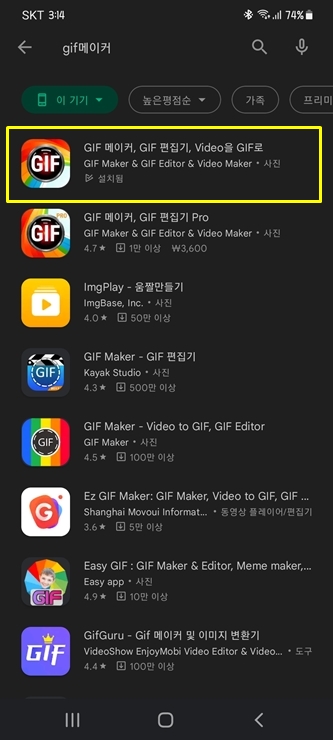

GIF 메이커는 말그대로 움직이는 사진인 움짤을 편집할 수 있는 어플로 구글 플레이에서 GIF 메이커를 검색해 해당 어플을 다운로드하면 된다. 앞서 말한 것처럼 동영상을 gif 파일로 만들거나 이미 만들어놓은 GIF 파일을 편집할 수도 있으며 녹화한 하면도 GIF 파일을 이 GIF 메이커 어플을 통해서 만들 수가 있다.
필자는 동영상 → GIF로 전환할 것이기 때문에 어플을 실행한 뒤 해당 메뉴를 클릭하고 들어가 준다.


그럼 바로 편집할 영상을 불러올 수 있는 창이 하나 뜨니까 편집할 영상을 하나 클릭하고 영상 길이를 조절한 뒤 완료를 누르면 된다. 필자는 영상길이 조절 없이 그냥 바로 불러옴.

편집할 영상까지 불러왔으면 하단에 있는 관리, 속도, 꾸미기, 조절, 색상 등으로 취향에 맞게 편집을 하면 된다. 필자 같은 경우에는 주로 사용하는 메뉴가 속도와 색상을 제일 많이 사용하고 촬영한 영상의 대칭이 맞지 않을 때만 조절로 크기를 잘라주고 있다.



필자가 촬영한 동영상은 총 200장의 이미지로 gif 파일로 변환이 되고 속도를 빠르게 조절하려면 왼쪽으로 속도를 느리게 조절하려면 오른쪽으로 터치해서 이리저리 움직이면 되고, 촬영한 영상을 밝게 조절하려면 색상을 누르고 노출을 눌러 밝기조절을 하면 된다.

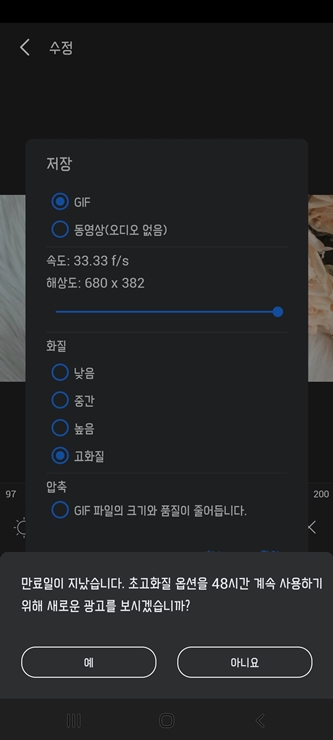
그렇게 편집을 했다면 이제 갤러리에 저장을 해주면 되는데 고화질을 선택할 경우에는 광고를 시청 후 고화질로 편집을 할 수가 있다. 고화질과 중간 화질로 편집 후 비교해 봤을 땐 확실히 고화질이 선명했지만 그렇게 되면 파일크기가 너무 크기 때문에 인터넷에 올릴 때 제한을 받을 수가 있어서 중간 화질로만 해줘도 괜찮은 것 같다.
GIF 메이커 어플을 이용해서 동영상 → gif 파일 만들기 하면서 속도조절, 밝기조절하는것을 영상으로 한번 만들어봤으니 해당 영상을 보면 말로 하는 것보다 좀 더 쉽게 이해할 수 있다. 현재는 갤럭시가 업데이트되면서 동영상 밝기조절도 가능하게 되었고, 원래부터 동영상을 gif 파일로 변환할 수 있었는데 혹시라도 핸드폰 자체에서 그게 되지 않는다면 이렇게 gif 편집기 어플을 이용해보는 것도 하나의 방법인 것 같다.
'아는즐거움 > IT, 가전, 전자기기 정보' 카테고리의 다른 글
| 갤럭시워치4 전원 끄기 / 전원 켜기 알고나면 아~ 하는!! (2) | 2022.03.11 |
|---|---|
| 삼성 갤럭시북 프로 NT950XDB 핑크골드 노트북 (0) | 2022.02.13 |
| 티스토리 블로그 다음검색 누락 검색반영 요청하기 (0) | 2022.01.27 |
| 갤럭시워치4 배경화면 바꾸기 바탕화면 일괄사진 적용하기 (0) | 2022.01.26 |
| 갤럭시워치4 40mm 블루투스 핑크골드 클래식 차이 (0) | 2022.01.18 |




댓글